WinDirStat se encuentra entre los mejores analizadores de uso de espacio en disco disponibles en la actualidad. Sin embargo, esta herramienta es solo para usuarios de Windows y no ofrece una versión para Mac. Entonces, si estás buscando un WinDirStat para Mac alternativa, bienvenido a nuestra discusión de hoy! En este artículo, le daremos nuestra alternativa Mac más recomendada para WinDirStat junto con 5 más de las mejores herramientas alternativas.
Todos los programas que enumeraremos pueden coincidir con las capacidades y funciones de WinDirStat. Pueden analizar el espacio de su disco, así como crear informes, además de eliminar archivos innecesarios en su disco duro. Así que si quieres saber más, ¡sigue leyendo! Pero primero, comencemos con lo que WinDirStat es en la siguiente sección.
Contents: Parte 1. ¿Hay un WinDirStat para Mac?Parte 2. La alternativa Mac más recomendada para WinDirStatParte 3. 5 Otras alternativas de WinDirStat para MacParte 4. Terminando
Parte 1. ¿Hay un WinDirStat para Mac?
WinDirStat no está disponible en Mac, pero hay muchas alternativas con características similares que pueden ejecutarse en macOS. Los usuarios de Windows usan WinDirStat para ver estadísticas sobre sus uso del disco y para limpiar archivos innecesarios. Una vez que se inicia la aplicación, leerá todo su árbol de directorios y los presentará en 3 vistas útiles:
- Una lista de directorios: se asemeja a la vista de árbol del Explorador de Windows, pero los archivos se ordenan por subárbol / tamaño de archivo
- Un mapa de árbol: muestra todo el contenido de un árbol de directorios de inmediato
- Una lista de extensiones: parece una leyenda que muestra estadísticas de tipo de archivo
El mapa de árbol utiliza rectángulos de colores para representar cada archivo. El área del rectángulo corresponde al tamaño del archivo. Estos subrectangulos se organizan de tal manera que los directorios forman otro rectángulo que contiene todos sus subdirectorios y archivos. Por lo tanto, su área corresponde al tamaño de los subárboles. Además, el color de un rectángulo indica de qué tipo es el archivo según su extensión de nombre de archivo.
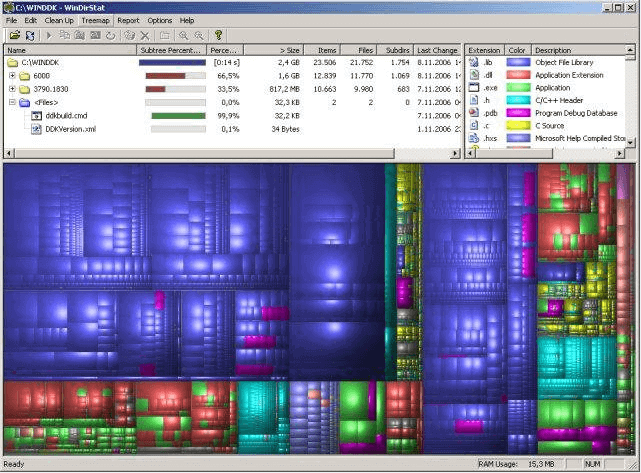
Parte 2. La alternativa Mac más recomendada para WinDirStat
Si está buscando una alternativa potente de WinDirStat para Mac, le recomendamos iMyMac PowerMyMac. Esto puede acelerar su computadora Mac. Solo necesita desinstalar las aplicaciones innecesarias por completo. Puede borrar de forma segura sus archivos basura a una velocidad rápida, así como eliminar archivos adjuntos de correo electrónico y copias de seguridad de iTunes innecesarios. iMyMac PowerMyMac también puede escanear archivos grandes e inútiles que puede eliminar para que los ahorrar en espacio en disco.
¿Qué puede hacer iMyMac PowerMyMac?
Puede usar iMyMac PowerMyMac para limpiar archivos innecesarios en su computadora Mac con solo un clic. La aplicación escaneará todo el directorio de archivos y los mostrará. Desde allí, puede elegir libremente los archivos que desea eliminar. La aplicación organiza tus archivos por tiempo, tamaño, etc. Pero ten en cuenta que esta herramienta solo sugiere archivos que puedes eliminar de forma segura. Por lo tanto, no debe preocuparse por perder los archivos incorrectos.
A continuación se muestran las cosas que puede hacer iMyMac PowerMyMac:
1. Eliminar tus archivos basura
Su MacBook se puede llenar con muchos archivos basura que pueden ocupar espacio. Puede eliminar estos archivos basura de forma segura para ahorrar espacio con solo un clic.
2. Borrar desorden
La aplicación puede localizar archivos innecesarios para que los borres y puedas liberar espacio en tu computadora. Estos incluyen varios idiomas, iTunes Backupy archivos adjuntos de correo.
3. Elimine archivos viejos y grandes innecesarios
Identifique archivos grandes automáticamente y seleccione los que ya no necesita. Ahora, puede eliminar fácilmente gigabytes de archivos innecesarios en su sistema.
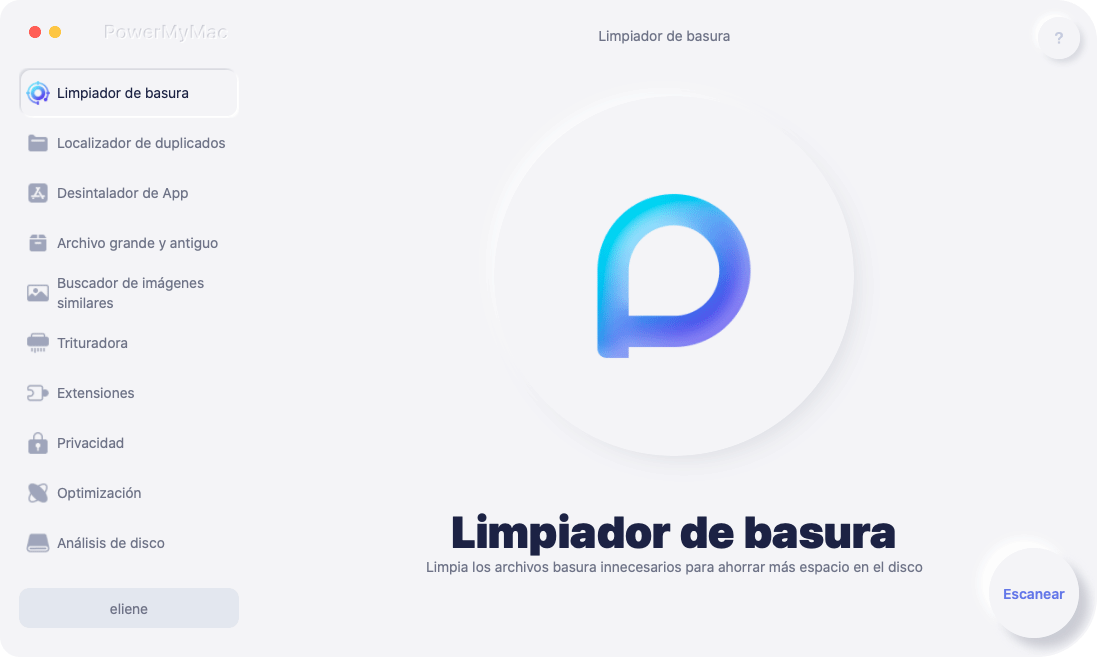
¿Cómo usar iMyMac PowerMyMac como WinDirStat para Mac?
¿Se pregunta por qué su computadora Mac es tan lenta? iMyMac PowerMyMac puede acelerar su computadora. Esta herramienta muestra el estado del sistema, la memoria, el disco y el estado de la CPU de su Mac. También realiza un análisis profundo de su computadora que incluye sus carpetas antiguas, papeleras, archivos adjuntos de correo y copia de seguridad de iTunes.
- Descargue e inicie la aplicación en su computadora
- Comience a escanear archivos basura
- Elija los artículos que desea limpiar
A continuación se detallan los pasos detallados sobre cómo liberar espacio en su computadora Mac:
Paso 1. Descargue y ejecute la aplicación en su computadora
Primero, debe ir a la página oficial de iMyMac PowerMyMac y luego descargar el instalador. Puedes descargar su versión gratuita primero. Una vez que haya descargado la aplicación, iníciela. Solo necesita hacer clic en la opción Master Scan en la barra izquierda para que pueda comenzar a limpiar los archivos basura.
Paso 2. Comience a escanear archivos basura
Ahora, el siguiente paso es hacer clic en Escanear y luego esperar a que finalice el proceso de escaneo. Una vez hecho esto, la aplicación mostrará todos los archivos basura de tu Mac. Incluso puede ayudarlo a clasificar sus archivos basura, lo que le facilita verificar qué archivos desea eliminar por carpeta. Puede hacer clic en Volver a analizar si desea realizar otra ronda de análisis en su Mac.
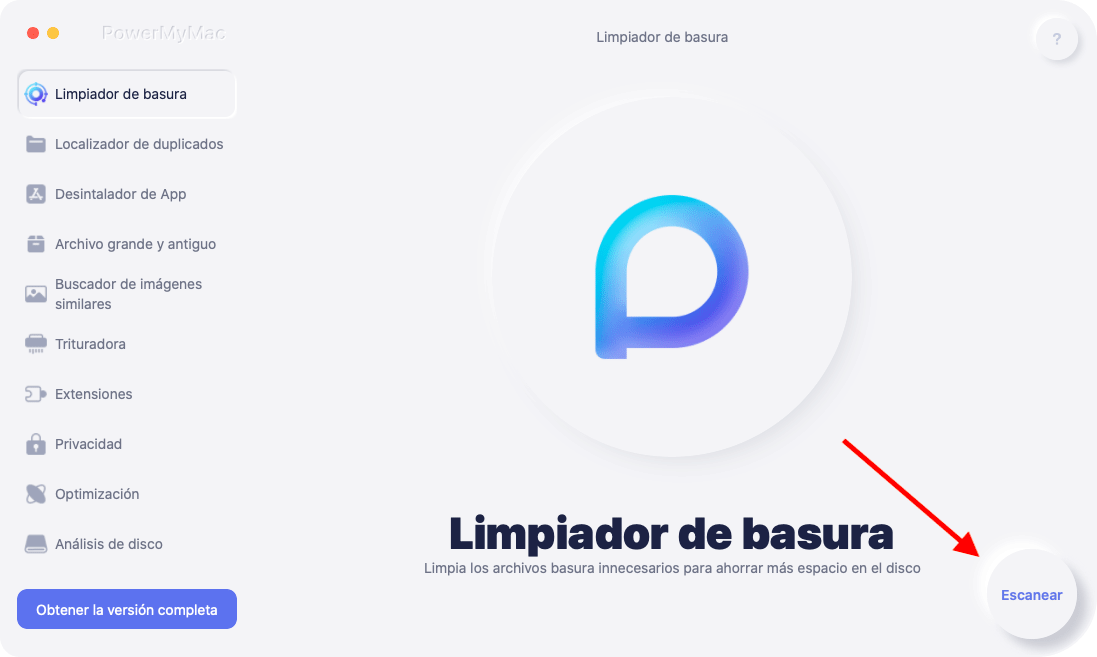
Paso 3. Elija los elementos que desea limpiar
iMyMac PowerMyMac puede mostrarle archivos basura por categorías como Caché del sistema, Registros del sistema, Caché de correo, Caché de fotos, Caché de aplicaciones y otros. Simplemente haga clic en el nombre de la categoría correspondiente a sus archivos deseados y los detalles se le mostrarán en la parte derecha de la aplicación.
Marque las casillas correspondientes a los archivos que desea limpiar y luego haga clic en el botón Limpiar en la parte inferior de la interfaz de la aplicación. Después de un tiempo, se completará la eliminación de los archivos innecesarios de su Mac.
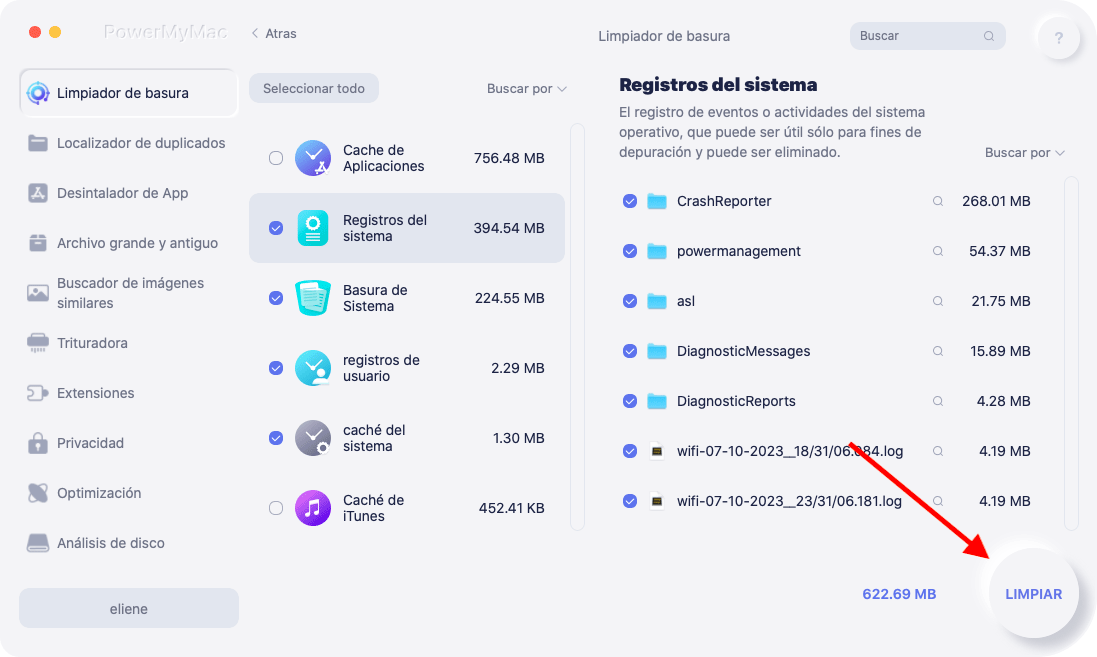
Parte 3. 5 Otras alternativas de WinDirStat para Mac
A continuación se presentan las principales alternativas para WinDirStat que hemos compilado para usted.
# 1 Inventario de disco X
Disk Inventory X es una utilidad para el uso del disco que se desarrolló específicamente para usuarios de Mac que desean saber dónde se ha ido el espacio de su disco. Ayuda a los usuarios a identificar los archivos y carpetas que ocupan grandes porciones del espacio de su unidad de inmediato.
Además, tiene una interfaz intuitiva que permite a los usuarios analizar las unidades internas y los dispositivos externos de su Mac, como memorias USB y unidades flash. También puede proporcionar la información necesaria en solo unos segundos.
# 2 DaisyDisk
DaisyDisk es una alternativa de WinDirStat para Mac que puede escanear de manera eficiente, así como eliminar archivos innecesarios en su disco de una manera simple. Tiene una hermosa interfaz que presenta datos a través de una rueda. Esta rueda permite una visualización intuitiva más fácil. Además, también puede escanear su Mac muy rápido y presenta una descripción detallada de los discos de su Mac.
Las actualizaciones de DaisyDisk cambian en el acto, lo cual es perfecto cuando desea analizar sus archivos para poder tomar las decisiones correctas sobre cuáles eliminar y cuáles no. Por último, esta herramienta es muy utilizada comúnmente por profesionales de TI y artistas que usan computadoras Mac.
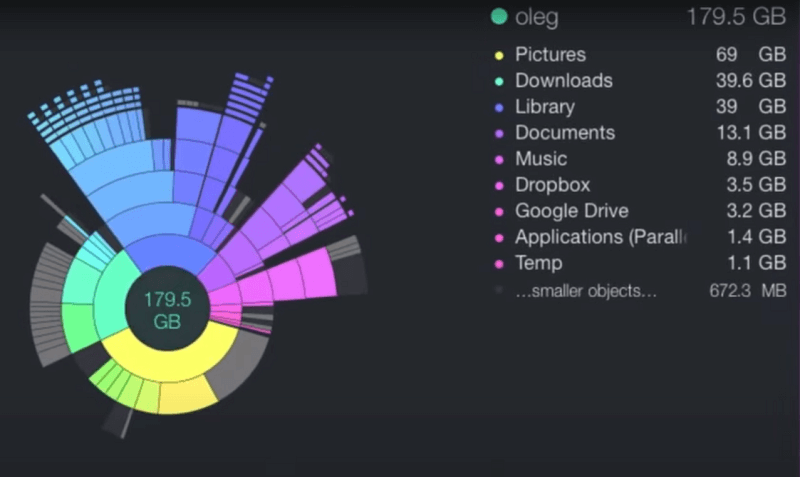
# 3 experto en discos
Esta herramienta alternativa WinDirStat para Mac permite a sus usuarios analizar el uso de su disco, así como buscar y eliminar rápidamente archivos de gran tamaño de su computadora Mac. Es compatible con varios contenedores de almacenamiento de datos. Puede escanear su directorio o unidad seleccionada inmediatamente y proporcionar información precisa.
Se ha demostrado que programas como Disk Expert son muy útiles en los casos en que ya no tiene suficiente espacio en sus discos y tiene que encontrar qué archivos ocupan más espacio en sus discos.
# 4 ClearDisk
Esta herramienta alternativa de WinDirStat para Mac está diseñada para ayudar a los usuarios a optimizar el rendimiento de su sistema y recuperar el espacio en disco de su Mac. Cuenta con un manual de ayuda, le ofrece configuraciones fáciles de configurar y puede completar el escaneo de inmediato. Lo bueno de ClearDisk es que no necesita mucha experiencia informática antes de poder usarlo.
ClearDisk tiene una interfaz muy intuitiva donde simplemente puede elegir el tipo de datos que desea buscar y eliminar de su computadora. Una vez que haya terminado de seleccionar, simplemente haga clic en Escanear. Después de escanear, ahora puede elegir los archivos que desea eliminar.
# 5 GrandPerspective
Esta alternativa de WinDirStat para Mac se encuentra entre las soluciones de código abierto para analizar el uso de espacio en disco de su Mac. Con la ayuda de esta herramienta, puede encontrar carpetas y archivos que ocupan el mayor espacio en las unidades locales y dispositivos de almacenamiento externo conectados a su Mac. Este programa tiene una interfaz simple. Aunque algunos usuarios afirman que tienen dificultades para manejar la herramienta.
El menú / barra de herramientas de GrandPerspective contiene todas las opciones que ofrece la aplicación. Puede configurar sus ajustes fácilmente incluso si es un usuario novato de Mac. Solo necesita elegir la carpeta que desea analizar. La aplicación le dará inmediatamente los informes necesarios.
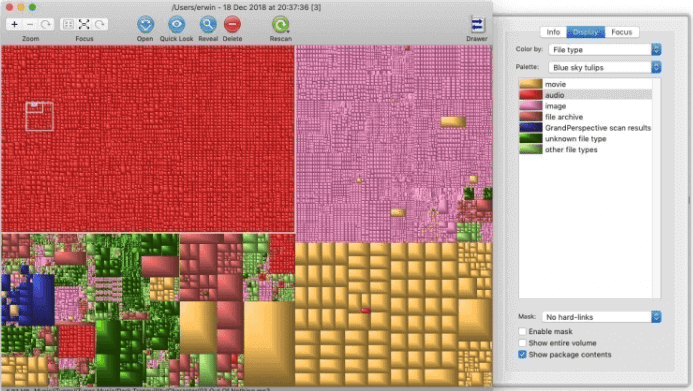
Parte 4. Terminando
Limpiar archivos innecesarios en su computadora Mac puede aumentar considerablemente la velocidad de su Mac. Aunque WinDirStat es un gran analizador de espacio en disco, no hay una versión para Mac. Entonces, con suerte, pudo elegir su alternativa ideal de nuestra lista de alternativas WinDirStat para Mac. Pero, sobre todo, recomendamos usar iMyMac PowerMyMac. ¡Puedes disfrutar de su versión de prueba gratuita ahora!



